Windows 10 में अपने EFS प्रमाणपत्र और कुंजी का बैकअप लें
विंडोज 10 में अपने ईएफएस प्रमाणपत्र और कुंजी का बैकअप लें: (Back Up Your EFS Certificate and Key in Windows 10: ) अपने पहले के एक पोस्ट में मैंने समझाया था कि आप अपने संवेदनशील डेटा की सुरक्षा के लिए विंडोज 10 में (Windows 10)एनक्रिप्टिंग फाइल सिस्टम(Encrypting File System) ( ईएफएस(EFS) ) का उपयोग करके अपनी फाइलों या फ़ोल्डरों को कैसे एन्क्रिप्ट कर सकते(how you could encrypt your files or folders) हैं और इस लेख में हम हैं यह देखने के लिए जा रहे हैं कि आप विंडोज 10(Windows 10) में अपने एन्क्रिप्टिंग फाइल सिस्टम(Encrypting File System) या ईएफएस सर्टिफिकेट(EFS Certificate) और की(Key) का बैकअप कैसे ले सकते हैं । यदि आप कभी भी अपने उपयोगकर्ता खाते तक पहुंच खो देते हैं तो आपके एन्क्रिप्शन प्रमाणपत्र और कुंजी का बैकअप बनाने का लाभ आपकी एन्क्रिप्टेड फ़ाइलों और फ़ोल्डरों तक पहुंच खोने से बचने में आपकी सहायता कर सकता है।

एन्क्रिप्शन प्रमाणपत्र और कुंजी स्थानीय उपयोगकर्ता खाते से जुड़ी होती है, और यदि आप इस खाते तक पहुंच खो देते हैं तो ये फ़ाइलें या फ़ोल्डर पहुंच से बाहर हो जाएंगे। यह वह जगह है जहां आपके ईएफएस(EFS) प्रमाणपत्र और कुंजी का बैकअप काम आता है, इस बैकअप का उपयोग करके आप पीसी पर एन्क्रिप्टेड फ़ाइल या फ़ोल्डर्स तक पहुंच सकते हैं। वैसे भी(Anyway) , बिना समय बर्बाद किए, आइए नीचे सूचीबद्ध ट्यूटोरियल की मदद से विंडोज 10(Windows 10) में अपने ईएफएस प्रमाणपत्र(EFS Certificate) और कुंजी का बैकअप कैसे लें, यह देखें।(Key)
Windows 10 में अपने EFS प्रमाणपत्र(EFS Certificate) और कुंजी का बैकअप लें(Key)
कुछ गलत होने की स्थिति में एक पुनर्स्थापना बिंदु बनाना(create a restore point) सुनिश्चित करें ।
विधि 1: अपने EFS प्रमाणपत्र और प्रमाणपत्र प्रबंधक में कुंजी का बैकअप लें(Method 1: Back Up Your EFS Certificate and Key in Certificates Manager)
1. विंडोज की + आर दबाएं और फिर सर्टिफिकेट मैनेजर खोलने के लिए ( Certificates Manager.)certmgr.msc टाइप करें और एंटर दबाएं ।

2. बाएँ हाथ के विंडो फलक से, विस्तृत करने के लिए व्यक्तिगत पर क्लिक करें और फिर (Personal)प्रमाणपत्र फ़ोल्डर का चयन करें।(Certificates folder.)

3. दाएँ विंडो फलक में, उस प्रमाणपत्र को ढूँढ़ें जो(find the certificate that lists Encrypting File System) आशयित उद्देश्यों के अंतर्गत एन्क्रिप्टिंग फ़ाइल सिस्टम को सूचीबद्ध करता है।
4. इस सर्टिफिकेट पर राइट क्लिक करें और फिर ऑल टास्क(All Task) पर क्लिक करें और एक्सपोर्ट चुनें।(Export.)
5. " प्रमाणपत्र निर्यात विज़ार्ड में आपका स्वागत है(Welcome to the Certificate Export Wizard) " स्क्रीन पर, जारी रखने के लिए बस अगला क्लिक करें।( Next to continue.)

6. अब " हां, निजी कुंजी निर्यात करें(Yes, export the private key) " बॉक्स चुनें और अगला क्लिक करें।(Next.)

7. अगली स्क्रीन पर, " यदि संभव हो तो प्रमाणन पथ में सभी प्रमाणपत्र शामिल करें(Include all certificates in the certification path if possible) " को चेक करें और अगला क्लिक करें ।( Next.)

8.अगला, यदि आप अपनी ईएफएस कुंजी के इस बैकअप को पासवर्ड से सुरक्षित करना चाहते हैं तो(EFS) बस " पासवर्ड(Password) " बॉक्स को चेक करें, एक पासवर्ड सेट करें और अगला क्लिक करें।(Next.)

9. ब्राउज़ बटन(browse button) पर क्लिक करें, फिर उस स्थान पर नेविगेट करें जहां आप अपने ईएफएस प्रमाणपत्र और कुंजी का बैकअप सहेजना(save the backup of your EFS Certificate and Key) चाहते हैं , फिर अपने बैकअप के लिए एक फ़ाइल नाम(file name) दर्ज करें (यह कुछ भी आप चाहते हैं) फिर सहेजें(Save) पर क्लिक करें और जारी रखने के लिए अगला क्लिक करें।(Next to continue.)
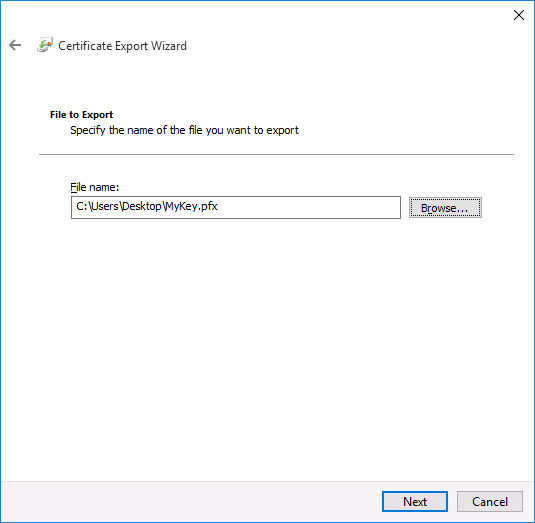
10. अंत में, अपने सभी परिवर्तनों की समीक्षा करें और समाप्त पर क्लिक करें।( Finish.)

11. एक बार निर्यात सफलतापूर्वक समाप्त हो जाने के बाद, संवाद बॉक्स को बंद करने के लिए ठीक क्लिक करें।

विधि 2: कमांड प्रॉम्प्ट का उपयोग करके विंडोज 10 में अपने ईएफएस प्रमाणपत्र और कुंजी का बैकअप लें(Method 2: Back Up Your EFS Certificate and Key in Windows 10 using Command Prompt)
1. Windows Key + X दबाएं और फिर कमांड प्रॉम्प्ट (एडमिन) चुनें।(Command Prompt (Admin).)

2. सीएमडी में निम्न कमांड टाइप करें और एंटर दबाएं(Enter) :
cipher /x “%UserProfile%\Desktop\Backup_EFSCertificates”

3. जैसे ही आप एंटर दबाते हैं, आपको ईएफएस प्रमाणपत्र और कुंजी के बैकअप की पुष्टि करने के लिए प्रेरित किया जाएगा । (EFS)बैकअप के साथ जारी रखने के लिए बस (Just)ओके(OK) पर क्लिक करें ।

4.अब आपको अपने ईएफएस(EFS) प्रमाणपत्र के बैकअप की सुरक्षा के लिए एक पासवर्ड(type in a password) (कमांड प्रॉम्प्ट में) टाइप करना होगा और एंटर दबाएं(Enter) ।
5. इसकी पुष्टि करने के लिए उपरोक्त पासवर्ड दोबारा( the above password again) दर्ज करें और एंटर दबाएं।

6. एक बार आपके EFS(EFS) प्रमाणपत्र का बैकअप सफलतापूर्वक बन जाने के बाद, आप अपने डेस्कटॉप पर Backup_EFSCertificates.pfx फ़ाइल देखेंगे ।(you will see the Backup_EFSCertificates.pfx file)
अनुशंसित:(Recommended:)
- विंडोज 10 में इमोजी पैनल को सक्षम या अक्षम करें(Enable or Disable Emoji Panel in Windows 10)
- विंडोज 10 में एलिवेटेड विंडोज पॉवरशेल खोलने के 7 तरीके(7 Ways to Open Elevated Windows PowerShell in Windows 10)
- विंडोज 10 में एन्क्रिप्टेड फाइलों का इंडेक्सिंग सक्षम या अक्षम करें(Enable or Disable Indexing Of Encrypted Files In Windows 10)
- जांचें कि आपके पास विंडोज 10 का कौन सा संस्करण है(Check which Edition of Windows 10 you have)
बस इतना ही आपने विंडोज 10 में सफलतापूर्वक अपने ईएफएस प्रमाणपत्र और कुंजी का बैकअप(How to Back Up Your EFS Certificate and Key in Windows 10) लेना सीख लिया है , लेकिन यदि आपके पास अभी भी इस पोस्ट के बारे में कोई प्रश्न हैं, तो बेझिझक उन्हें टिप्पणी के अनुभाग में पूछें।
Related posts
विंडोज 10 में एफएन की लॉक का उपयोग कैसे करें
विंडोज 10 में कैप्स लॉक की को सक्षम या अक्षम करें
विंडोज 10 में एन्क्रिप्टिंग फाइल सिस्टम (EFS) के साथ फाइल और फोल्डर को एन्क्रिप्ट करें
विंडोज 10 में ईएफएस एन्क्रिप्टेड फाइलों और फ़ोल्डरों को डिक्रिप्ट करें
फिक्स: विंडोज 10 में विंडोज की काम नहीं कर रही है
विंडोज 10 में पिंच जूम फीचर को डिसेबल करें
विंडोज 10 में सिस्टम इमेज बैकअप कैसे बनाएं
विंडोज 10 में एक प्रक्रिया को मारने के 3 तरीके
विंडोज 10 में अस्थायी फ़ाइलों को हटाने में असमर्थ को ठीक करें
विंडोज़ 10 में कंप्यूटर को जगाने के लिए उपकरणों को अनुमति दें या रोकें
विंडोज 10 पर नेटवर्क फाइल शेयरिंग को कैसे सेटअप करें
फिक्स कैलकुलेटर विंडोज 10 में काम नहीं कर रहा है
विंडोज 10 में प्रिंट कतार को जबरदस्ती साफ करें
विंडोज 10 में इमोजी पैनल को इनेबल या डिसेबल कैसे करें
विंडोज 10 में भ्रष्ट रजिस्ट्री को कैसे ठीक करें
विंडोज 10 अंक में कीबोर्ड नॉट टाइपिंग को ठीक करें
यूएसबी डिवाइस विंडोज 10 में काम नहीं कर रहा है [हल]
विंडोज 10 में डेस्कटॉप बैकग्राउंड इमेज को डिसेबल करें
विंडोज 10 में एमपी 3 में एल्बम आर्ट जोड़ने के 3 तरीके
फिक्स फंक्शन कुंजियाँ विंडोज 10 पर काम नहीं कर रही हैं
